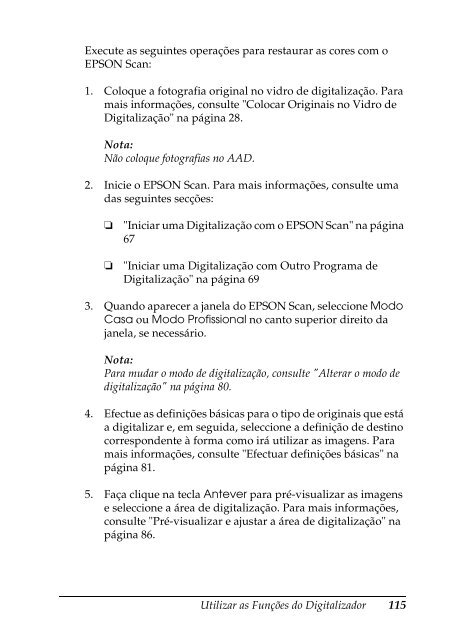Manual do utilizador - Epson
Manual do utilizador - Epson
Manual do utilizador - Epson
You also want an ePaper? Increase the reach of your titles
YUMPU automatically turns print PDFs into web optimized ePapers that Google loves.
Execute as seguintes operações para restaurar as cores com o<br />
EPSON Scan:<br />
1. Coloque a fotografia original no vidro de digitalização. Para<br />
mais informações, consulte "Colocar Originais no Vidro de<br />
Digitalização" na página 28.<br />
Nota:<br />
Não coloque fotografias no AAD.<br />
2. Inicie o EPSON Scan. Para mais informações, consulte uma<br />
das seguintes secções:<br />
❏ "Iniciar uma Digitalização com o EPSON Scan" na página<br />
67<br />
❏ "Iniciar uma Digitalização com Outro Programa de<br />
Digitalização" na página 69<br />
3. Quan<strong>do</strong> aparecer a janela <strong>do</strong> EPSON Scan, seleccione Mo<strong>do</strong><br />
Casa ou Mo<strong>do</strong> Profissional no canto superior direito da<br />
janela, se necessário.<br />
Nota:<br />
Para mudar o mo<strong>do</strong> de digitalização, consulte "Alterar o mo<strong>do</strong> de<br />
digitalização" na página 80.<br />
4. Efectue as definições básicas para o tipo de originais que está<br />
a digitalizar e, em seguida, seleccione a definição de destino<br />
correspondente à forma como irá utilizar as imagens. Para<br />
mais informações, consulte "Efectuar definições básicas" na<br />
página 81.<br />
5. Faça clique na tecla Antever para pré-visualizar as imagens<br />
e seleccione a área de digitalização. Para mais informações,<br />
consulte "Pré-visualizar e ajustar a área de digitalização" na<br />
página 86.<br />
Utilizar as Funções <strong>do</strong> Digitaliza<strong>do</strong>r 115<br />
6<br />
6<br />
6<br />
6<br />
6<br />
6<br />
6<br />
6<br />
6<br />
6<br />
6<br />
6